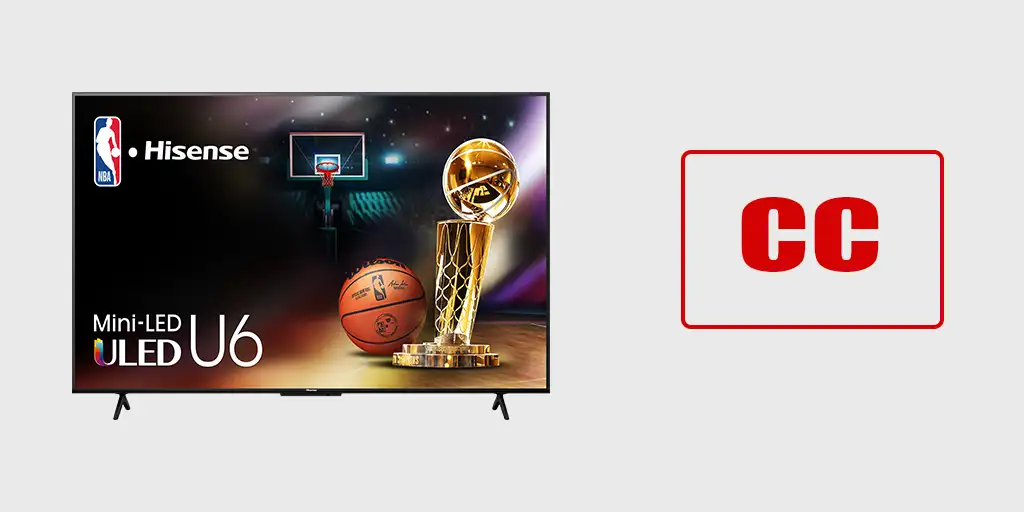字幕是大多数人熟悉的概念。然而,在美国,”闭路字幕”(Closed Captioning)这一术语更为常见。这个名字反映了其功能——字幕可以打开或关闭,本质上就是“关闭”或“隐藏”,当不需要时。在许多其他国家,“字幕”这一术语则更为普遍。
在管理 Hisense 电视上的闭路字幕时,有一些细节需要注意。Hisense 生产的电视采用多种操作系统,包括 Android、Google TV、Fire TV、Roku TV、Xumo TV 和其专有的 VIDAA 操作系统。因此,访问和管理字幕的过程会根据所使用的平台有所不同。
关于电视上字幕(闭路字幕)的基本信息
闭路字幕只能在使用天线输入时直接控制。有些应用程序可能将字幕管理交给电视来处理,但大多数情况下,应用程序会独立处理字幕。如果您使用通过 HDMI 连接的外部设备,字幕管理完全由外部设备控制,而非电视。如果您的遥控器有 “CC” 或 “SUB” 按钮,您可以通过按下按钮控制字幕,但并非所有遥控器都有此功能。
在运行 Android 操作系统的 Hisense 电视上控制闭路字幕
要在 Hisense 的 Android 操作系统电视上管理闭路字幕(CC),请按照以下步骤操作:
- 访问设置: 按下遥控器上的设置按钮,打开菜单,选择“设备偏好设置”,然后导航到“辅助功能”。
- 辅助功能选项: 辅助功能提供各种选项,包括音频描述和帮助视觉或听力障碍用户的设置。
- 字幕选项:
- 字幕: 管理和定制闭路字幕。包括启用字幕、设置显示偏好和选择字幕样式。
- 直播电视字幕: 专门针对直播电视,管理字幕的显示。
- 闭路字幕选项:
- 模拟字幕: 模拟字幕设置。
- 数字闭路字幕: 数字字幕设置。
- 数字字幕样式: 调整数字字幕的外观,例如字体、大小和颜色。
在运行 Google TV 操作系统的 Hisense 电视上控制闭路字幕
要在 Hisense 的 Google TV 操作系统电视上管理闭路字幕(CC),请按照以下步骤操作:
- 访问辅助功能菜单: 按下遥控器上的设置按钮,然后导航到“设置”>“系统”>“辅助功能”。
- 辅助功能选项: 辅助功能菜单提供音频描述和其他帮助视觉或听力障碍用户的工具。
- 字幕设置:
- 字幕: 启用并配置闭路字幕,包括显示偏好和字幕样式。
- 闭路字幕: 调整并定制字幕的显示方式。
在运行 Roku TV 操作系统的 Hisense 电视上控制闭路字幕
要在 Hisense 的 Roku TV 操作系统电视上管理闭路字幕,请按照以下步骤操作:
- 天线电视输入: 关闭字幕,设置字幕始终显示,当电视声音静音时显示字幕,或在直播电视暂停时显示字幕。
- AV 输入: 关闭字幕,设置字幕始终显示,当电视声音静音时显示字幕。
- 流媒体视频频道或媒体播放器: 对于带有闭路字幕的流媒体内容,可以选择关闭字幕、始终显示字幕、仅在电视声音静音时显示字幕或仅在即时重播时显示字幕。
在运行 Fire TV 操作系统的 Hisense 电视上控制字幕
要在 Hisense 的 Fire TV 操作系统电视上管理字幕,请按照以下步骤操作:
- 打开设置: 按下遥控器上的设置按钮,进入设置菜单。
- 导航到字幕: 在菜单中选择“辅助功能”,然后进入“字幕”。
- 字幕设置: 启用或禁用字幕,定制字幕样式,包括字体、文字大小、颜色、背景透明度等,以获得更舒适的观看体验。
在运行 VIDAA 操作系统的 Hisense 电视上控制闭路字幕
要在 Hisense 的 VIDAA 操作系统电视上管理字幕,请按照以下步骤操作:
- 打开辅助功能设置: 按下遥控器上的设置按钮,选择“设置”>“辅助功能”。辅助功能功能提供菜单选项和音频描述,以帮助视觉或听力障碍的用户。
- 管理闭路字幕: 在频道模式下,您可以切换“闭路字幕关闭”、“闭路字幕开启”或“闭路字幕开启时静音”。
- 调整闭路字幕设置: 转到“设置”>“辅助功能”>“闭路字幕设置”以自定义显示选项。
- 模拟字幕: 从选项中选择一个模拟闭路字幕设置:关闭、CC1-CC4、TEXT1-TEXT4。
- 数字字幕: 选择一个数字闭路字幕设置:关闭、CS1-CS6。
- 数字字幕设置: 根据您的偏好调整数字字幕的显示选项。
在运行 Xumo TV 操作系统的 Hisense 电视上管理字幕
在 Hisense 的 Xumo TV 操作系统电视上,字幕可以通过辅助功能菜单进行管理和自定义。
要启用字幕,进入设置并打开闭路字幕,该字幕将显示视频的音频部分的文本。您还可以自定义字幕的显示方式。选项包括:
- 更改字体样式和大小
- 调整文字颜色
- 修改透明度(视觉透明度)
- 选择背景色以提高可读性
此外,您还可以选择字幕的默认语言,确保与您的偏好相匹配。